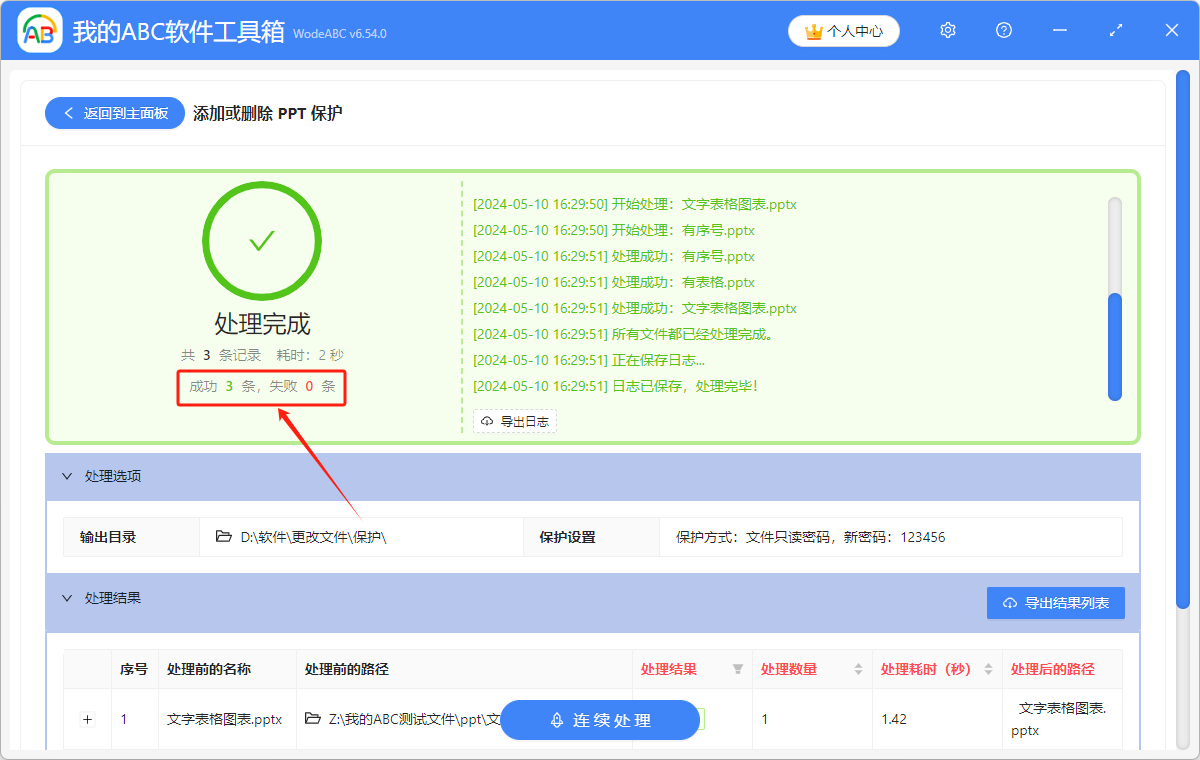大家現在越來越注重個人隱私和信息安全,對一些重要的 PPT 文件添加保護是很有必要的。 不管是在日常生活中還是在工作中,一旦信息泄露,可能會給個人以及公司帶來很大的影響。 有些帶有敏感內容和重要信息的 PPT 文件在傳輸過程中,一般都會添加密碼來保護的文檔的安全。 下面給大家介紹的這個方法,可以簡單快速的對 PPT 文件添加保護,面對多個 PPT 文件時,也能同時對多個 PPT 文檔添加文件打開密碼或者文件只讀密碼,可以實現批量操作。
使用場景
保護個人隱私、PPT 文件涉及重要信息、防止 PPT 文件傳輸過程中被自己或他人不小心修改了文件內容等情況時,都可以給多個 PPT 文檔批量加上文件打開密碼或者文件只讀密碼。
效果預覽
處理前:
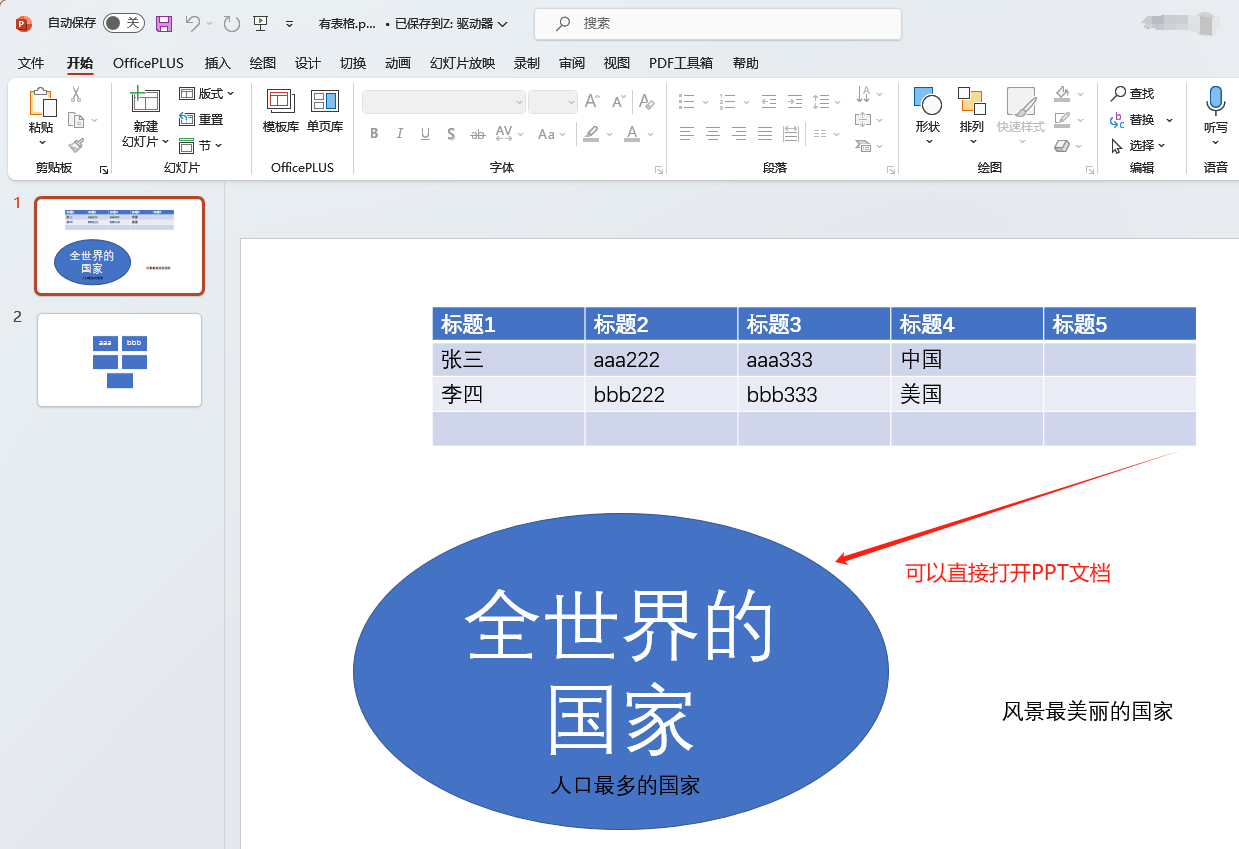
處理後:
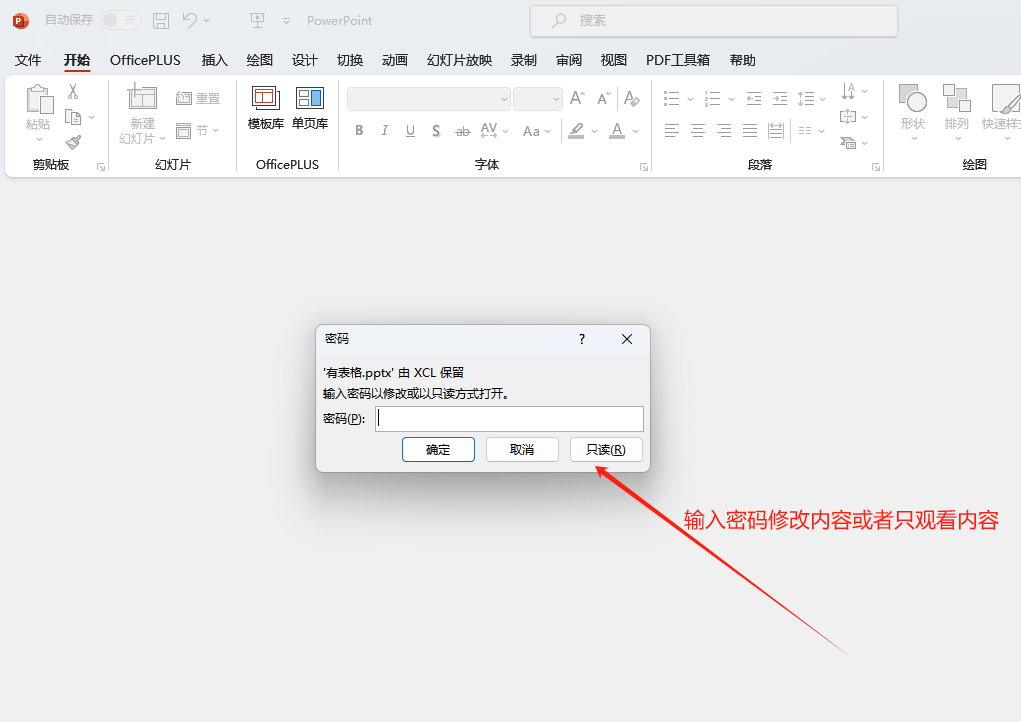
操作步驟
1.打開下面的這個軟件,點擊「文件屬性」,點擊「添加或刪除 PPT 保護」。
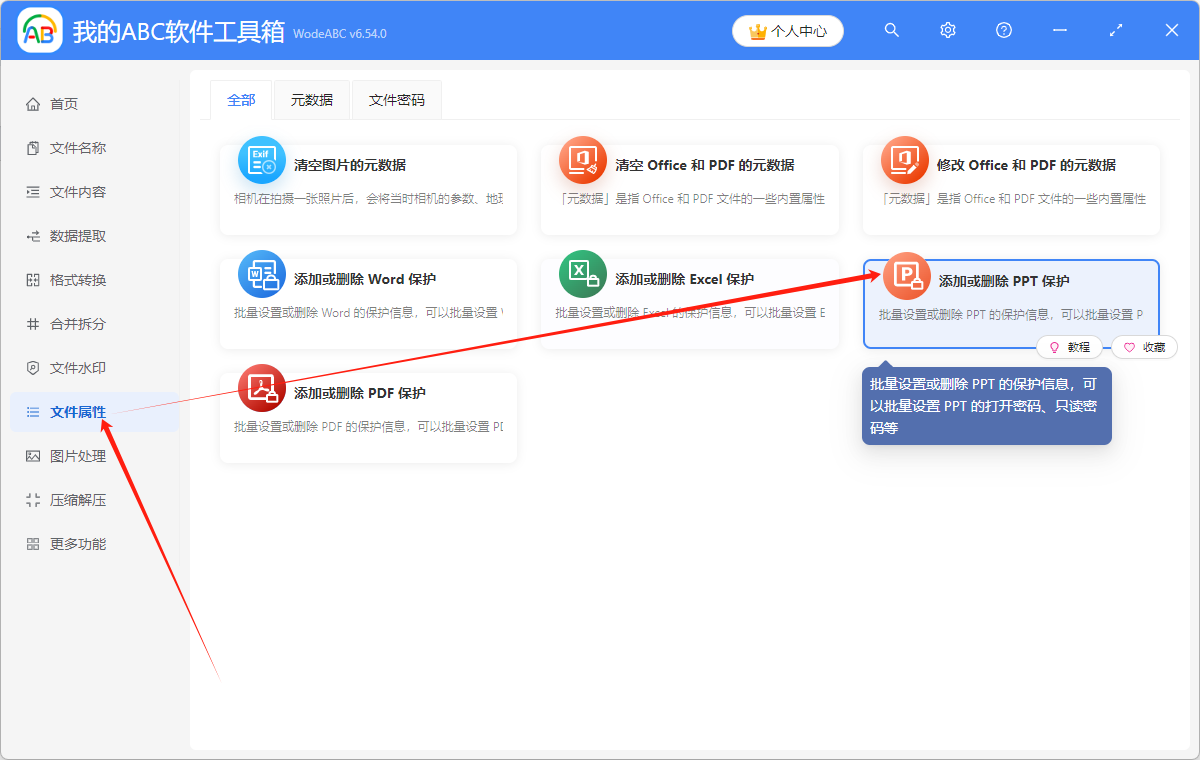
2.點擊「添加文件」,或者「從文件夾中導入文件」,或者直接將想要處理的 PPT 文件拖到軟件中來。 這三種方法都可以添加自己想要進行密碼保護的 PPT 文件,根據自己的習慣進行選擇。
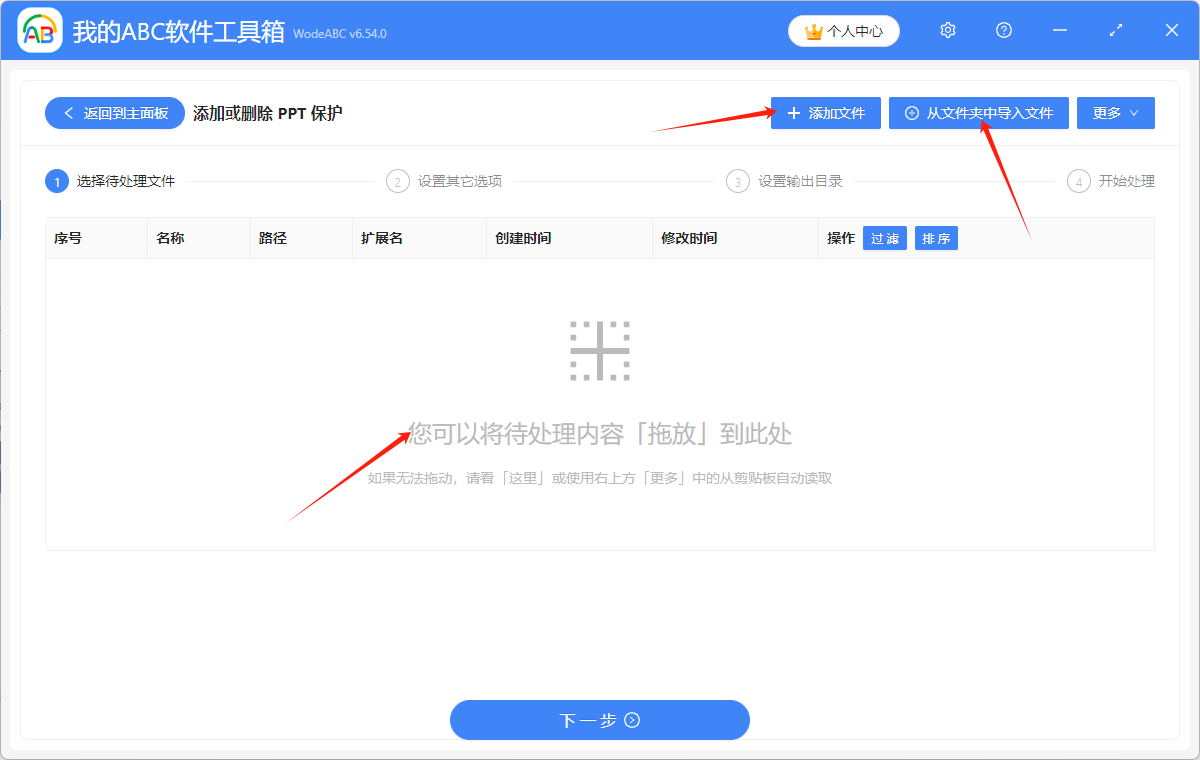
多個 PPT 文件添加成功後,會在下方箭頭指的位置顯示出來,可以確認一下想要保護的 PPT 文件是否都添加成功了。
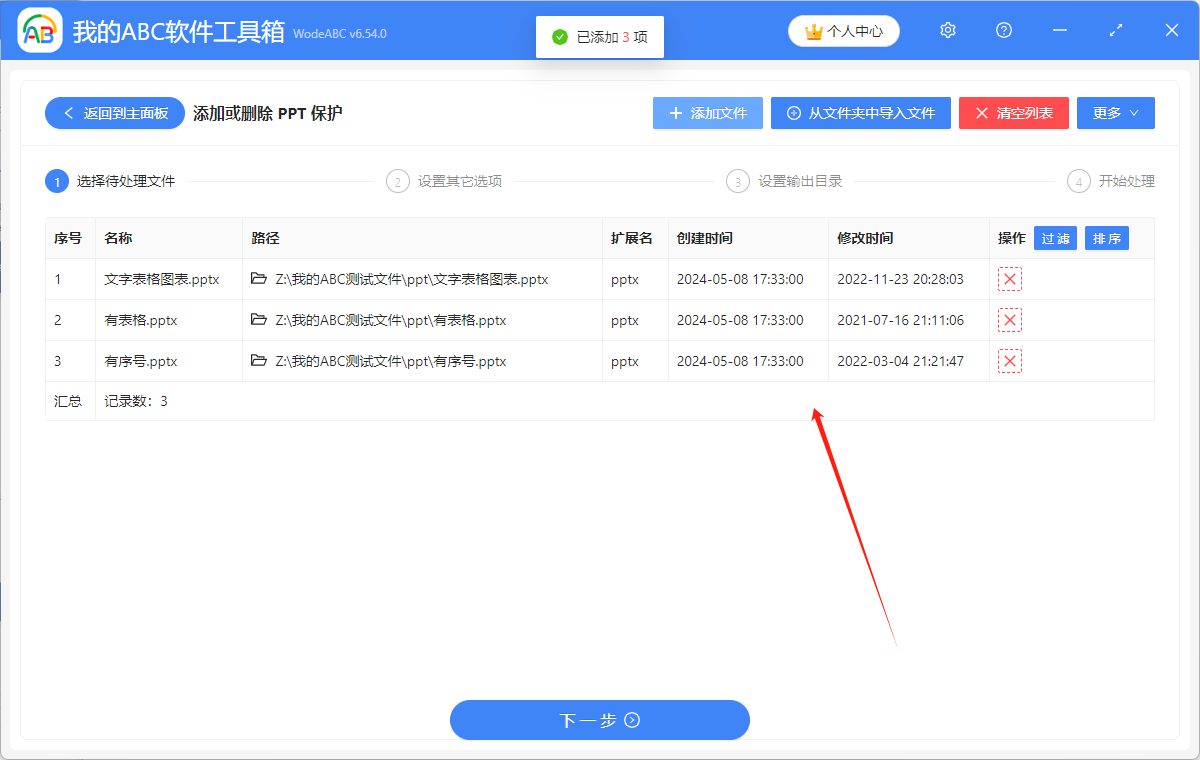
3.選擇「添加保護」,根據自己的需要選擇保護方式為「文件打開密碼」或者「文件只讀密碼」,並設置密碼。 注意一下,這裡只是對沒有保護過的 PPT 文件進行保護,如果 PPT 文件在之前已經被保護了,那麼需要先選擇「刪除保護」,然後再設置新的密碼進行保護。
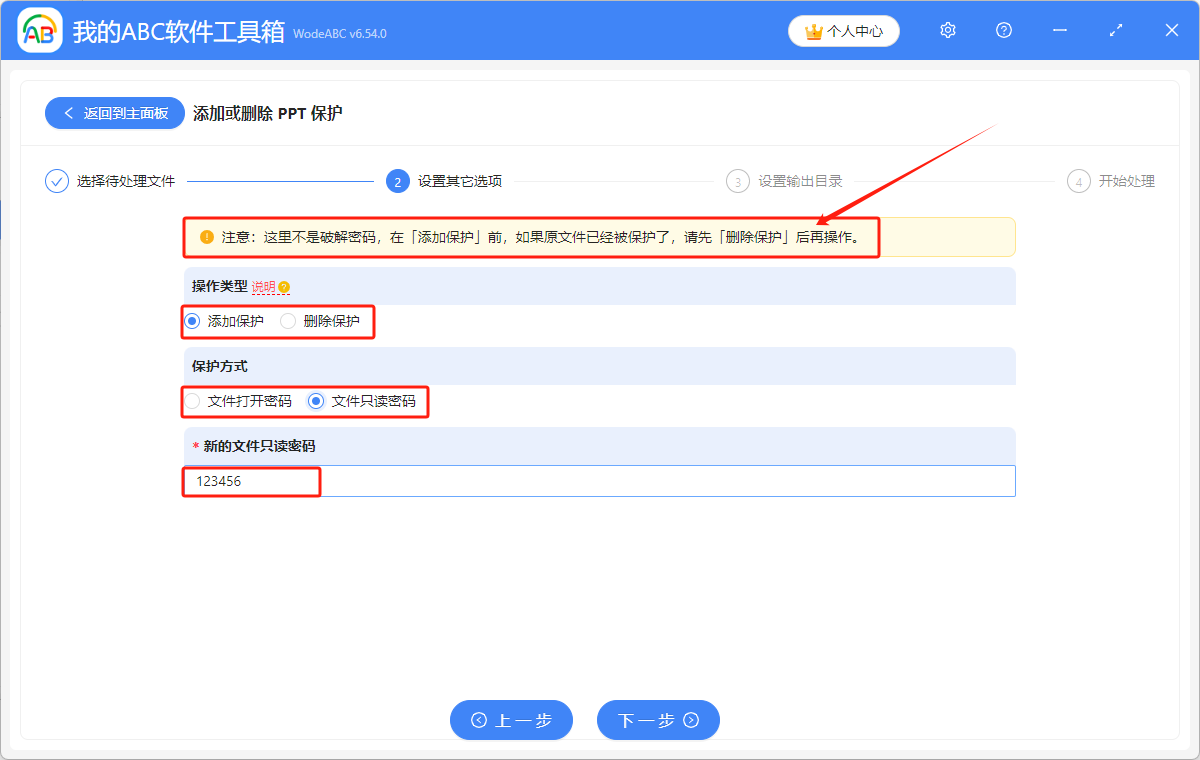
4.點擊「瀏覽」,選擇批量保護後的 PPT 文件的保存位置。
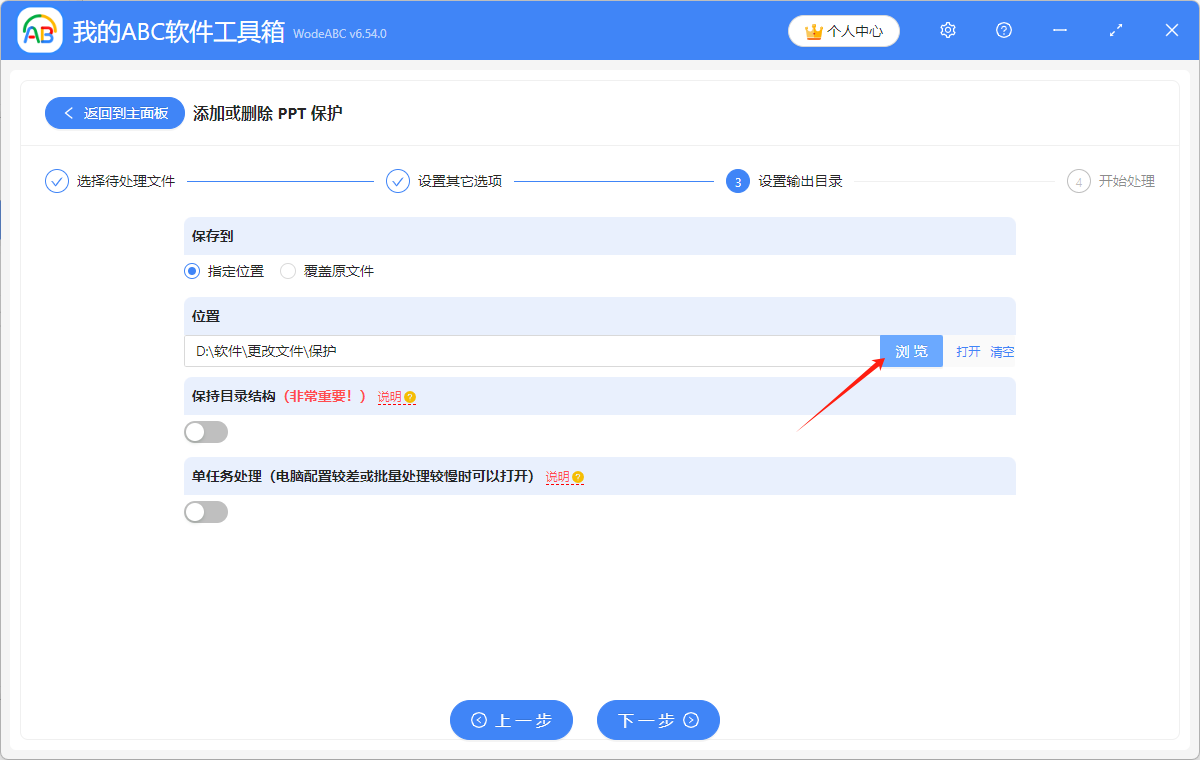
5.顯示「失敗0條」,表示我們成功給多個 PPT 文件批量添加了密碼保護。 在處理後的 PPT 文件的保存位置進行查看就可以了。